练习u盘怎么安装win8系统iso镜像
- 分类:U盘教程 回答于: 2019年03月19日 11:44:02
现在安装win8系统的方法有很多,比如光驱安装、镜像安装、u盘安装等,但是目前来说这几种方法中最流行的安装方法就是u盘安装,所以这里我就跟大家唠唠u盘安装win8系统iso镜像的操作方法。
我们都知道,win8是继win7之后微软新推出的一代windows系统,win8系统中增加了很多功能,比如应用商店、快速启动等等。因此,很多用户朋友都想要下载安装来体验一番,但是,如果下载来的win8系统是iso格式文件要怎么安装呢?今天小编就给大家讲一下win8系统iso的安装方法。
准备工具
8G空u盘一个
小鱼u盘启动盘制作工具,下载地址;http://www.xiaoyuxitong.com/
win8系统镜像文件,下载地址;http://www.kkzj.com/
操作步骤
1、插入U盘打开制作工具的“U盘启动-ISO模式”,首先点击“生成ISO启动盘”生成完成后点击“制作ISO启动U盘”耐心等待制作完成即可。
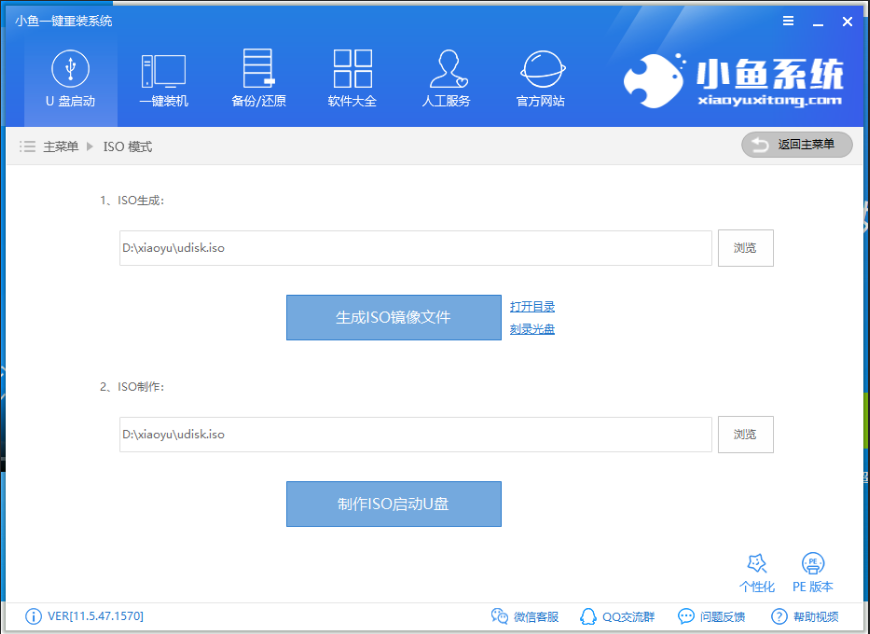
win8电脑图解1
2、制作完成后将系统镜像文件复制到U盘里面。
3、重启电脑按U盘启动快捷键打开启动选择界面后一般带usb字样或U盘品牌的选项就是U盘了,用方向键“↑↓”选择,回车键确认即可进入PE选择界面。

u盘电脑图解2
4、 上面的步骤后进入到PE选择界面,这里一般选择“02 WindowsPE/RamOS(新机型)”回车键确定即可。

系统iso电脑图解3
5、 进入PE桌面后会自动弹出PE装机工具,这里首选勾选需要安装的系统镜像,然后左下角选择“目标分区”,一般默认即可,为避免意外最好确定一下选择的是不是系统盘(C盘),之后点击“安装系统”。

iso镜像电脑图解4
装机执行系统安装过程中一般4-5分钟就可以完成。

u盘电脑图解5
完成后重启电脑完成最后的安装,直到进入全新的系统。

u盘电脑图解6

iso镜像电脑图解7
以上就是win8系统iso镜像的安装方法啦~
 有用
26
有用
26


 小白系统
小白系统


 1000
1000 1000
1000 1000
1000 1000
1000 1000
1000 1000
1000 1000
1000 1000
1000 1000
1000 1000
1000猜您喜欢
- u盘格式化后数据恢复步骤2022/11/22
- u盘扩大内存,小编教你如何用U盘扩展内..2018/03/02
- 华硕主板怎么设置u盘启动的步骤教程..2021/06/27
- u盘安装win7教程2022/09/24
- 手机通过usb连接电脑上网,小编教你手..2018/03/31
- 体验最好的u盘pe系统?!2020/05/16
相关推荐
- 小白U盘一键安装win7系统教程步骤..2022/10/12
- u盘装系统windows10的方法2021/11/25
- 老友U盘重装系统步骤--傻瓜式操作..2022/07/21
- 重装系统从u盘启动如何设置的步骤教程..2021/08/02
- 详细的用u盘重装win10系统步骤教程..2021/01/04
- 简述u盘如何重装系统win72022/11/22

















